Správy a záujmy na paneli úloh poskytujú jednoduchý prístup k informáciám, ktoré sú pre vás dôležité, bez rušivých vplyvov na prepínanie medzi aplikáciami, webovými lokalitami a inými zariadeniami. Zobrazte si aktuálne poveternostné podmienky svojej polohy priamo na paneli úloh a ukážte na ikonu, aby ste videli stručné a tajomné informácie – od športov a akcií až po miestne novinky a najnovšie titulky.
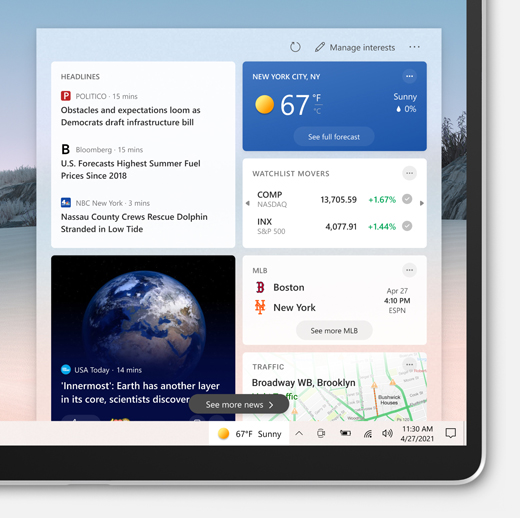
Začíname s novinkami a záujmami
Keď na paneli úloh vyberiete ikonu počasia alebo na ikonu počasia ukážete, otvoria sa správy a záujmy. Tu uvidíte obsah týkajúci sa noviniek, počasia, dopravy a ďalších informácií. Obsah sa bude aktualizovať počas celého dňa a budete mať neustále aktuálne informácie.
Panel úloh môže zobraziť teplotu v stupňoch Celzia (°C) alebo Fahrenheita (°F). Ak chcete prepínať medzi týmito dvoma jednotkami, vyberte ikonu počasia na paneli úloh, vyberte ikonu Upraviť miesto a jednotku na karte počasia, vyberte položku Stupne Celzia alebo Fahrenheita v počasí a vyberte položku Uložiť.
Správy a záujmy sú podporované v ľubovoľnej orientácii panela úloh. Môžete zmeniť jej vzhľad a zobraziť ikonu počasia. Ak chcete zobraziť iba ikonu počasia a ušetriť miesto na paneli úloh, môžete prepnúť do režimu iba ikony. Kliknite pravým tlačidlom myši na ľubovoľné prázdne miesto na paneli úloh a vyberte položku Správy a záujmy > Zobraziť iba ikonu.
Na informačný kanál sa môžete rýchlo pozrieť tak, že myšou ukážete na ikonu počasia. Ak chcete túto funkciu vypnúť, kliknite pravým tlačidlom myši na prázdne miesto na paneli úloh, vyberte položku Správy a záujmy a výberom položky Otvoriť pri ukázaní zrušte začiarknutie políčka.
Ak sa táto možnosť v ponuke nezobrazuje, skontrolujte, či máte v počítači nainštalované najnovšie aktualizácie. Vyberte položku Spustiť nastavenia > > aktualizácie & zabezpečenia > Windows Update > vyhľadať aktualizácie.
Aktualizácie panela úloh zobrazujú prispôsobený, otáčajúci sa obsah priamo na paneli úloh vrátane noviniek a ďalších možností. V informačnom kanáli sa zobrazí aj príslušná informačná karta v rozbalenom zobrazení.
Ak chcete túto funkciu vypnúť, kliknite pravým tlačidlom myši na prázdne miesto na paneli úloh a vyberte položku Správy a záujmy > Zmenšiť aktualizácie panela úloh. Po začiarknutí tohto políčka sa na paneli úloh zobrazí len počasie.
Poznámka: Ak máte informačnú kartu vypnutú, nebudete vidieť rotujúce aktualizácie panela úloh súvisiace s danou informačnou kartou.
Kliknite pravým tlačidlom myši na ľubovoľné prázdne miesto na paneli úloh a vyberte položku Správy a záujmy > Vypnúť. Keď vypnete správy a záujmy, počasie sa už nebude zobrazovať na paneli úloh.
Ak chcete zapnúť správy a záujmy, kliknite pravým tlačidlom myši na prázdne miesto na paneli úloh a vyberte položku Správy a záujmy > Zobraziť ikonu a text.
Tip: Ak sa v ponuke panela úloh nezobrazujú novinky a záujmy, ďalšie podrobnosti nájdete v časti Najčastejšie otázky .
Ak chcete zobraziť relevantnejší obsah, môžete manuálne aktualizovať svoje primárne umiestnenie a jazyk. Otvorte správy a záujmy na paneli úloh a potom otvorte položku Nastavenia .
-
Vyberte položku Umiestnenie , ak chcete nastaviť primárnu polohu a zobraziť relevantnejší obsah pre dané umiestnenie. Týmto sa aktualizuje aj miesto, ktoré sa používa na počasie na paneli úloh.
-
Vyberte rozbaľovaciu ponuku Jazyk a obsah a vyberte vhodný jazyk pre obsah v informačnom kanáli.
Ak chcete upraviť miesto bydliska a miesta v práci pre dopravu, vyberte na karte premávky položku Ďalšie možnosti (...) a vyberte položku Upraviť miesto bydliska alebo Upraviť miesto v práci.
Prispôsobenie informačného kanála
Správy a záujmy zobrazujú obsah rôznych tém. Každá téma – najlepšie príbehy, počasie, športy, akcie a prenos – sa nachádza na informačnej karte a bude sa časom aktualizovať.
Prihláste sa do prehliadača Microsoft Edge a prispôsobte si novinky a záujmy pomocou tém, ktoré vás zaujímajú.
Ak už máte profily v prehliadači Microsoft Edge, vyberte profil, ktorý chcete použiť v rozbaľovacom zozname konta v novinkách a záujmoch. Ak chcete vyhľadať rozbaľovací zoznam konta, vyberte ikonu profilu vedľa položky Nastavenia a potom vyberte položku Profil.
Ak nie ste prihlásení do prehliadača Microsoft Edge, vyberte ikonu profilu vedľa položky Nastavenia a potom vyberte položku Prihlásiť sa. Ak chcete zobraziť profil pridaný do noviniek a záujmov, zavrite a znova otvorte prostredie správ a záujmov.
Ak chcete spravovať profily, môžete prejsť do rozbaľovacieho zoznamu konta a vybrať položku Spravovať profily, čím sa otvorí Microsoft Edge a vykonáte zmeny alebo aktualizácie vašich profilov.
Profily Microsoft Edgeu v novinkách a záujmoch zatiaľ nemusia byť dostupné pre všetkých používateľov. Ak sa táto možnosť nezobrazuje, vyhľadajte aktualizácie, aby ste sa uistili, že máte aktuálnu verziu.
Informačný kanál sa časom bude viac prispôsobovať. Povedzte nám, čo vás zaujíma, výberom ikony počasia na paneli úloh otvorte správy a záujmy. Potom vyberte položku Nastavenia > Spravovať záujmy. Otvorí sa stránka Moje záujmy . Môžete si vybrať z týchto možností:
-
Pomocou vyhľadávacieho poľa vyhľadajte témy alebo vydavateľov, ktoré chcete sledovať.
-
Prehľadávajte témy podľa kategórie a vyberte tie, ktoré vás zaujímajú.
-
Zobrazte a spravujte svoje sledované záujmy a vydavateľov v sekciách Sledované záujmy a Sledované zdroje v ľavom navigačnom paneli stránky Moje záujmy .
-
Výberom položky Ladiť informačný kanál otvorte návod, ktorý vám pomôže vybrať si, ktorí vydavatelia a obsah majú prednosť.
Poznámka: Možnosť sledovať vydavateľov a ladiť informačný kanál je momentálne k dispozícii len pre angličtinu hovoriacich v USA.
Informačný kanál môžete vyladiť podľa svojich preferencií vždy, keď uvidíte príbeh:
-
Výberom tlačidla Zavrieť (X) odstráňte článok a poskytnite pripomienky, ako napríklad Tento príbeh, Skryť...alebo Nahlásiť problém.
-
Prejdite na položky Ďalšie možnosti (...) a vyberte položku Ďalšie takéto príbehy alebo Menej podobných príbehov , aby ste videli viac informácií o tom, na čom vám záleží.
Informačné karty pre počasie, peniaze, športy a prenosy je možné zapnúť alebo vypnúť tak, že prejdete na kartu a vyberiete položku Ďalšie možnosti (...) a potom vyberte položku Skryť príbehy z....
Ak chcete kartu vrátiť späť, môžete prejsť na položku Ďalšie možnosti (...) na ľubovoľnej karte, potom vyberte položku Spravovať záujmy a v hornej časti stránky vyberte položku Nastavenia prostredia . Potom môžete kartu znova zapnúť.
Najčastejšie otázky
Ak chcete získať novinky a záujmy vo svojom zariadení, uistite sa, že ste nainštalovali najnovšie odporúčané aktualizácie pre Windows 10. Ak chcete aktualizácie vyhľadať manuálne, vyberte položku Spustiť nastavenia > > Aktualizovať & > Windows Update > Vyhľadať aktualizácie.
Tip: Ak máte najnovšiu verziu Windowsu, ale na paneli úloh sa stále nezobrazujú správy a záujmy, môže to byť spôsobené tým, že na paneli úloh nemáte dostatok miesta. Ak ho chcete zapnúť, pozrite si časť Zapnutie a vypnutie správ a záujmov vyššie.
-
Správy a záujmy vyžadujú zariadenie s Windows 10 verzie 1909 alebo novšej.
-
Správy a záujmy sú k dispozícii len na primárnych monitoroch.
-
Správy a záujmy môže vypnúť aj správca vašej organizácie.
-
Na základe Chromium budete potrebovať najnovšiu verziu prehliadača Microsoft Edge. Získajte Microsoft Edge.
Niektoré aplikácie alebo služby, ktoré využívajú vaše novinky a záujmy, môžu prispôsobiť obsah pomocou odhadu polohy na základe niekoľkých súčastí. Niektoré aplikácie alebo služby môžu napríklad používať službu určenia polohy systému Windows, ak ste povolili polohu v zariadení s Windowsom. Ak ste nepovolili polohu, môžu sa použiť aj iné technológie ako Bluetooth, Wi-Fi, mobilný modem a IP adresa. Tieto aplikácie a služby spoločnosti Microsoft odhadnú všeobecnú polohu vášho zariadenia, napríklad mesto, PSČ alebo oblasť, aby vám poskytli čo najrelevantnejšie možnosti.
Ak chcete skryť príbehy z konkrétneho zdroja, vyberte položku Ďalšie možnosti (...) v novom príbehu a vyberte položku Skryť príbehy z... Môžete tiež vybrať tlačidlo Zavrieť (X) a odstrániť článok a vybrať buď nie je záujem o tento príbeh , alebo inú možnosť. Ak chcete spravovať skrytých vydavateľov, vyberte položku Nastavenia a potom v ľavom navigačnom paneli vyberte položku Spravovať záujmy > Skryté zdroje .
Informačný kanál sa o vás časom dozvie a bude odrážať vaše preferencie, takže zmeny sa nemusia okamžite zobraziť. Obsah sa zobrazí v informačnom kanáli, keď sa zobrazí nový obsah, ktorý spĺňa vaše nastavenia prispôsobenia. Ak ste zmenili nastavenia informačnej karty, mali by sa prejaviť po výbere ikony obnoviť informačný kanál – vyberte ikonu počasia na paneli úloh a ikonu nájdete v hornej časti stránky s novinkami a záujmami.
Ak používate Windows 10 zariadenie a chcete vidieť lepšie prispôsobenie v správach a záujmoch, postupujte podľa nasledujúcich krokov:
-
Skontrolujte, či používate najnovšiu verziu edgeu. Otvorte prehliadač Microsoft Edge, vyberte položku Nastavenia v pravom hornom rohu okna prehliadača a vyberte položku Nastavenia > Informácie o prehliadači Microsoft Edge.
-
Ak sa chcete prihlásiť do prehliadača Microsoft Edge, otvorte prehliadač Microsoft Edge a vyberte rozbaľovaciu ponuku konta vedľa položky Nastavenia > Prihláste sa a synchronizujte údaje. Všimnite si, že ak sa v kontách s e-mailovými adresami zobrazujú profily, ktoré už používate konto Microsoft.
-
Znova otvorte novinky a záujmy a zobrazte zoznam profilov Edgeu uvedených v časti Kontá. Informačný kanál sa časom bude viac prispôsobovať.
Profily Microsoft Edgeu v novinkách a záujmoch zatiaľ nemusia byť dostupné pre všetkých používateľov. Ak sa táto možnosť nezobrazuje, vyhľadajte aktualizácie, aby ste sa uistili, že máte aktuálnu verziu.
Prístup k informáciám o ochrane osobných údajov môžete získať na tabuli ochrany osobných údajov spoločnosti Microsoft. V prehliadači Microsoft Edge sú tiež vstavané ovládacie prvky na obmedzenie sledovania zo strany inzerentov a tretích strán.
Dajte nám vedieť, čo sa vám páči, podeľte sa o svoje nápady a navrhnite nám, ako zlepšiť možnosti prostredníctvom centra pripomienok(prejdite na pracovnú plochu prostredia > novinky a záujmy).










